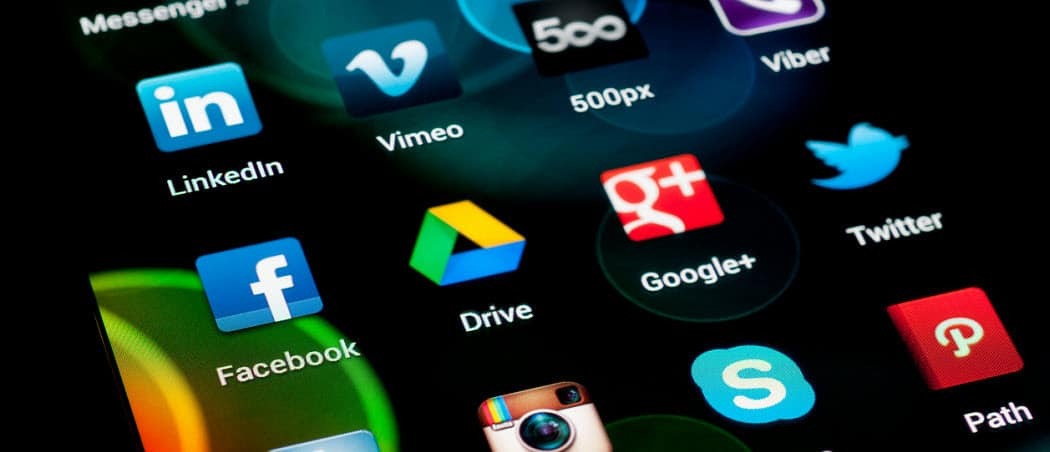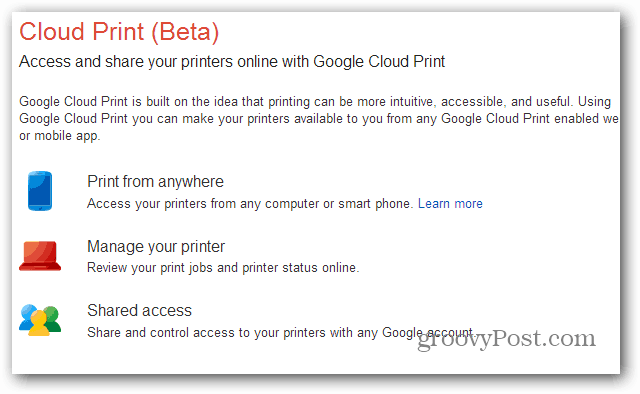Πώς να εκτυπώσετε οδηγίες στους Χάρτες Google
Google χάρτες Google Ήρωας / / October 12, 2020
Τελευταία ενημέρωση στις
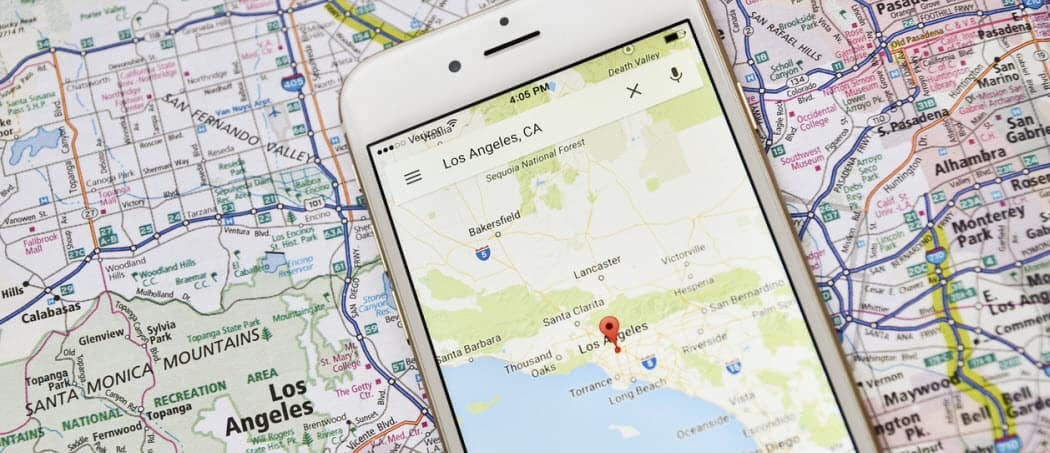
Ενώ οι Χάρτες Google είναι μια διαδικτυακή υπηρεσία, μπορείτε να εκτυπώσετε οδηγίες για να κάνετε τα πράγματα εκτός σύνδεσης. Δείτε πώς.
Πριν είχαμε εφαρμογές όπως οι Χάρτες Google για να μας βοηθήσουν να πλοηγηθούμε από το Α στο Β, μας άφησαν να προσπαθήσουμε να βρούμε τον τρόπο μας χρησιμοποιώντας φυσικούς χάρτες και προσωπικές οδηγίες.
Τώρα, τα πράγματα είναι πολύ πιο εύκολα. Μπορείτε να αφαιρέσετε το smartphone σας, να ανοίξετε τους Χάρτες Google και να λάβετε οδηγίες σε δευτερόλεπτα. Ωστόσο, εάν θέλετε ακόμα ένα έντυπο αντίγραφο, θα θέλετε να μάθετε πώς να εκτυπώνετε οδηγίες στους Χάρτες Google.
Αυτό σας δίνει οδηγίες βήμα προς βήμα για να σας βοηθήσει να φτάσετε στον προορισμό σας. Για να εκτυπώσετε οδηγίες στους Χάρτες Google, ακολουθήστε τι πρέπει να κάνετε.
Πώς να εκτυπώσετε τις Οδηγίες των Χαρτών Google σε υπολογιστή ή Mac
Θα υποθέσουμε ότι έχετε ήδη έναν εκτυπωτή στο σπίτι για εκτύπωση. Σε αυτήν την περίπτωση, ο καλύτερος τρόπος εκτύπωσης οδηγιών χαρτών Google είναι να τις εκτυπώσετε από τον υπολογιστή ή το Mac σας.
Για να ξεκινήσετε, ανοίξτε Χάρτες Google στο πρόγραμμα περιήγησης ιστού και εισαγάγετε την τοποθεσία στην οποία θέλετε να ταξιδέψετε. Κάντε κλικ στο Κατευθύνσεις κουμπί για να λάβετε μια λίστα οδηγιών από την τρέχουσα τοποθεσία σας (ή άλλη τοποθεσία) στον τελικό προορισμό σας.
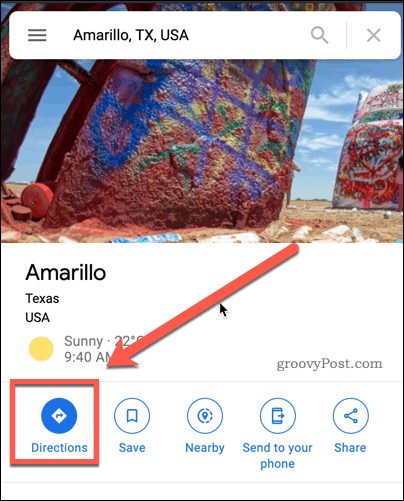
Εάν η τοποθεσία σας δεν έχει ήδη καθοριστεί, καταχωρίστε στο πλαίσιο αναχώρησης στο επάνω μέρος. Για να τα αλλάξετε σε οποιοδήποτε σημείο, πατήστε το Αντίστροφη αφετηρία και προορισμός κουμπί.
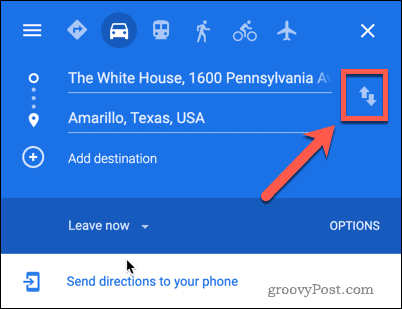
Εάν θέλετε να προσθέσετε τυχόν επιπλέον στάσεις στο δρόμο, κάντε κλικ στο Προσθήκη προορισμού κουμπί.
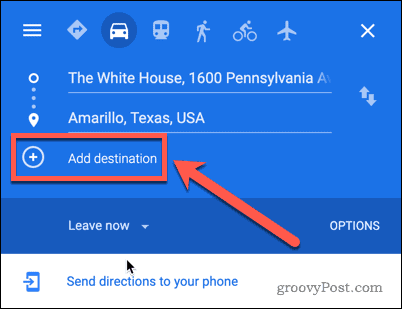
Μόλις επιβεβαιώσετε τα σημεία αναχώρησης και προορισμού, θα σας δοθεί μια λίστα με διάφορες πιθανές διαδρομές για να ακολουθήσετε παρακάτω.
Κάντε κλικ σε αυτό που θέλετε να ακολουθήσετε και, στη συνέχεια, κάντε κλικ στο Λεπτομέριες κουμπί.
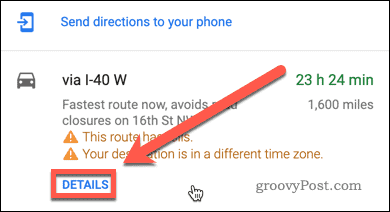
Στην επάνω δεξιά γωνία των λεπτομερειών κατεύθυνσης, πατήστε το Εκτυπωτής εικόνισμα.
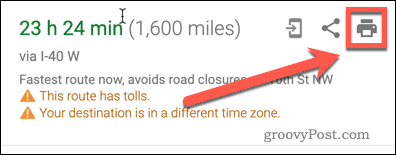
Ένα αναπτυσσόμενο μενού θα εμφανιστεί κάτω από το εικονίδιο του εκτυπωτή. Για να εκτυπώσετε μόνο τις οδηγίες κειμένου, πατήστε το Εκτύπωση κειμένου μόνο επιλογή. Εάν θέλετε να συμπεριληφθεί ο οπτικός χάρτης, πατήστε Εκτύπωση συμπεριλαμβανομένων χαρτών αντι αυτου.
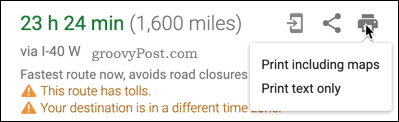
Σε αυτό το σημείο, αν θέλετε, μπορείτε να προσθέσετε επιπλέον σημειώσεις στις οδηγίες σας πριν τις εκτυπώσετε.
Μόλις είστε έτοιμοι να εκτυπώσετε, πατήστε το Τυπώνω κουμπί στην επάνω δεξιά γωνία.
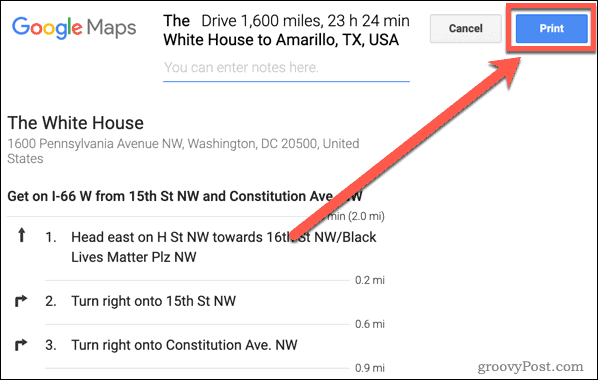
Θα εμφανιστούν οι προτιμήσεις εκτύπωσης για το πρόγραμμα περιήγησής σας και το λειτουργικό σύστημα. Αλλάξτε τις ρυθμίσεις που θέλετε να αλλάξετε, όπως εκτύπωση δύο όψεων και, στη συνέχεια, κάντε κλικ στο κουμπί Τυπώνω για να ξεκινήσετε την εκτύπωση των οδηγιών σας.
Πώς να εκτυπώσετε τις Οδηγίες των Χαρτών Google σε ένα smartphone
Εάν δεν έχετε πρόσβαση σε υπολογιστή ή Mac, τότε θα πρέπει να χρησιμοποιήσετε λίγη λύση για να εκτυπώσετε τις οδηγίες των Χαρτών Google.
Ξεκινήστε ανοίγοντας την εφαρμογή Χάρτες Google στο smartphone ή το tablet σας. Αναζητήστε την τοποθεσία προορισμού σας χρησιμοποιώντας την επάνω γραμμή αναζήτησης και, στη συνέχεια, πατήστε το Κατευθύνσεις κουμπί.
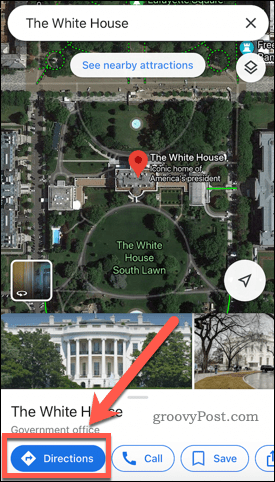
Εισαγάγετε την τοποθεσία εκκίνησης (ή χρησιμοποιήστε την τρέχουσα τοποθεσία σας) για να επιτρέψετε στους Χάρτες Google να υπολογίζουν τις οδηγίες σας.
Μόλις γίνει αυτό, πατήστε το χρόνο ταξιδιού με το εικονίδιο του αυτοκινήτου παρακάτω για να δείτε οδηγίες για το ταξίδι με το αυτοκίνητο. Για άλλους τρόπους μεταφοράς (όπως περπάτημα ή δημόσιες συγκοινωνίες), επιλέξτε μία από τις εναλλακτικές επιλογές.
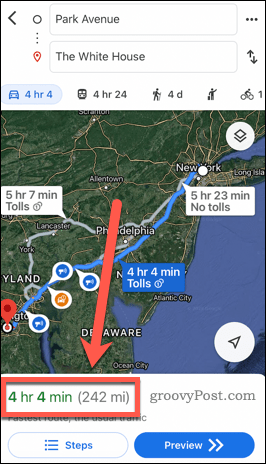
Κάντε κύλιση προς τα πάνω έως ότου εμφανίζονται μόνο οι οδηγίες στην οθόνη σας. Δεν μπορείτε να εκτυπώσετε οδηγίες στους Χάρτες Google απευθείας από την εφαρμογή σας, επομένως θα πρέπει να τραβήξετε ένα στιγμιότυπο οθόνης των οδηγιών.
Τα βήματα για τη λήψη ενός στιγμιότυπου οθόνης θα διαφέρουν, ανάλογα με τη συσκευή σας. Για να πάρετε ένα στιγμιότυπο οθόνης σε iPhone ή iPad, θα πρέπει να πατήσετε το κουμπιά πλευρικής και αύξησης έντασης μαζί. Τα παλαιότερα iPhone και iPad θα πρέπει να πατήσουν το πλαϊνά και αρχικά κουμπιά μαζί αντ 'αυτού.
Για τους περισσότερους κατόχους συσκευών Android, θα πρέπει να κρατήσετε το μείωση ισχύος και έντασης κουμπιά. Εάν αυτό δεν λειτουργεί, κρατήστε πατημένο το κουμπί τροφοδοσίας για αρκετά δευτερόλεπτα έως ένα Στιγμιότυπο οθόνης εμφανίζεται η επιλογή και, στη συνέχεια, πατήστε αυτό.
Επαναλάβετε αυτά τα βήματα έως ότου λάβετε ένα στιγμιότυπο οθόνης της πλήρους λίστας οδηγιών. Στη συνέχεια, θα πρέπει να χρησιμοποιήσετε τις δυνατότητες εκτύπωσης της συσκευής σας για να εκτυπώσετε τα στιγμιότυπα οθόνης (τα οποία θα αποθηκευτούν ως εικόνες στη συσκευή σας) στον τοπικό εκτυπωτή σας.
Εάν είστε χρήστες iPhone ή iPad, πιθανότατα θα χρειαστείτε έναν εκτυπωτή με δυνατότητα AirPrint για αυτό, αν και είναι δυνατό να εκτύπωση σε εκτυπωτή που δεν είναι AirPrint αντι αυτου. Είναι μια πολύ πιο περίπλοκη μέθοδος από τη χρήση επιτραπέζιου ή φορητού υπολογιστή, αλλά θα καταλήξετε με τις ίδιες οδηγίες.
Εξερεύνηση περαιτέρω των Χαρτών Google
Αν θέλετε να αξιοποιήσετε στο έπακρο τους Χάρτες Google, δεν χρειάζεστε εκτυπωτή. Υπάρχουν πολλά εργαλεία, δυνατότητες και πολλά περισσότερα που μπορείτε να χρησιμοποιήσετε για να εξερευνήσετε τον κόσμο από το σπίτι σας ή χρησιμοποιώντας την εφαρμογή Χάρτες Google σε κινητές συσκευές.
Μπορείς εξαγωγή δεδομένων διαδρομής σε άλλες συσκευές με δυνατότητα GPS, χρησιμοποιήστε φωνητική καθοδήγηση στους Χάρτες Google για να σας βοηθήσουμε να βρείτε το δρόμο σας, ακόμη και χρήση πλοήγησης AR για να μάθετε περισσότερα σχετικά με τις νέες περιοχές που επισκέπτεστε.
Τι είναι το Προσωπικό Κεφάλαιο; Κριτική του 2019, συμπεριλαμβανομένου του τρόπου με τον οποίο τη χρησιμοποιούμε για τη διαχείριση χρημάτων
Είτε αρχίζετε με επενδύσεις είτε είστε έμπειρος έμπορος, το Personal Capital έχει κάτι για όλους. Εδώ είναι μια ματιά στο ...